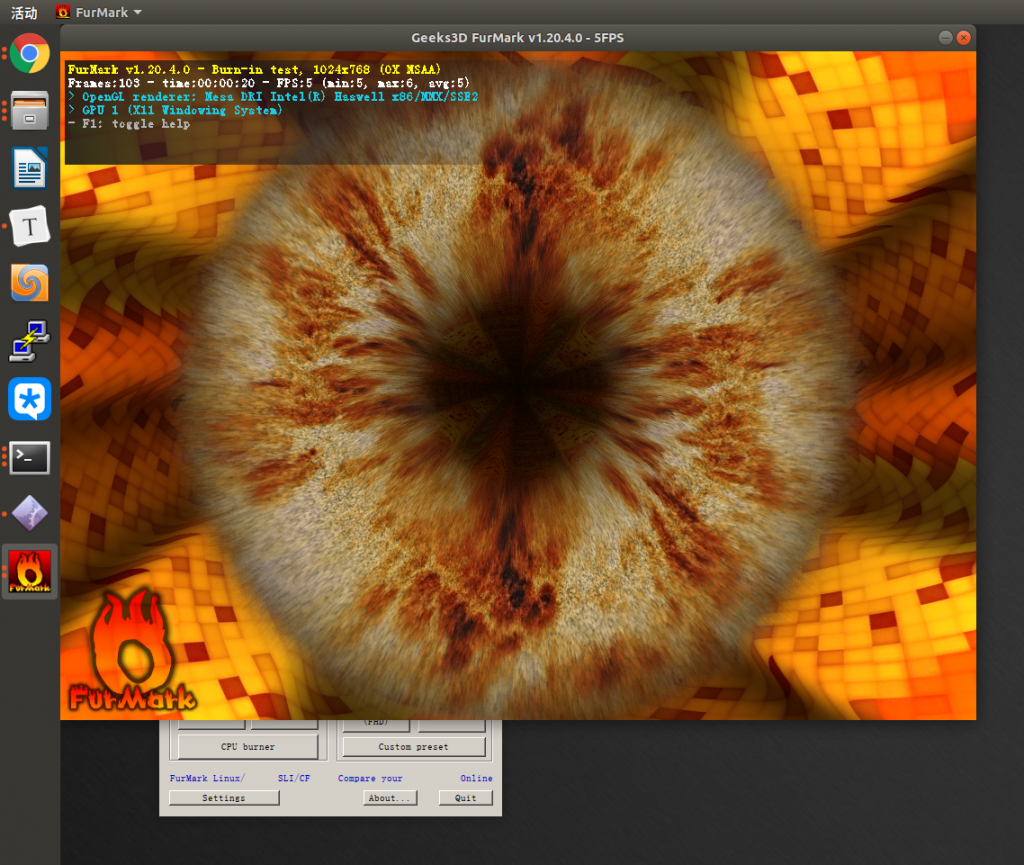Wine 介绍
Wine (“Wine Is Not an Emulator” 的首字母缩写)是一个能够在多种 POSIX-compliant 操作系统(诸如 Linux,macOS 及 BSD 等)上运行 Windows 应用的兼容层。Wine 不是像虚拟机或者模拟器一样模仿内部的 Windows 逻辑,而是將 Windows API 调用翻译成为动态的 POSIX 调用,免除了性能和其他一些行为的内存占用,让你能够干净地集合 Windows 应用到你的桌面。
安装成功后,软件被默认安装在/opt 中。而该软件的工作空间的目录默认在/home/username/.wine中(默认被隐藏了) ,工作空间目录下存放windows的系统文件。
Wine 安装
官网下载地址:https://wiki.winehq.org/Ubuntu
sudo dpkg --add-architecture i386 # 64位的系统需要执行此命令
wget -nc https://dl.winehq.org/wine-builds/winehq.key
sudo apt-key add winehq.key
sudo apt-add-repository 'deb https://dl.winehq.org/wine-builds/ubuntu/ bionic main'
sudo apt update
sudo apt install --install-recommends winehq-stable #安装稳定版 安装完成后,通过wine --version查看版本为4.0
Wine 4.0配置并解决乱码问题
在用户环境下输入winecfg进入配置GUI 。
初始化配置时弹出安装wine-mono和wine-gecko 安装提示时,可以选择取消安装。wine-mono 组件的作用是wine用其运行 .NET Framework;wine-gecko组件的作用是wine用其运行IE浏览器。这两个组件大多数windows软件运行时用不到。
乱码问题:
wine配置完成后,如果打开winecfg有乱码现象,可以使用以下方法解决:
- 百度下载字体simsun.ttc
- 下载好的zip解压到
~/.wine/drive_c/windows/Fonts - 新建zh.reg,内容如下:
REGEDIT4
[HKEY_LOCAL_MACHINE\Software\Microsoft\Windows NT\CurrentVersion\FontSubstitutes]
"Arial"="simsun"
"Arial CE,238"="simsun"
"Arial CYR,204"="simsun"
"Arial Greek,161"="simsun"
"Arial TUR,162"="simsun"
"Courier New"="simsun"
"Courier New CE,238"="simsun"
"Courier New CYR,204"="simsun"
"Courier New Greek,161"="simsun"
"Courier New TUR,162"="simsun"
"FixedSys"="simsun"
"Helv"="simsun"
"Helvetica"="simsun"
"MS Sans Serif"="simsun"
"MS Shell Dlg"="simsun"
"MS Shell Dlg 2"="simsun"
"System"="simsun"
"Tahoma"="simsun"
"Times"="simsun"
"Times New Roman CE,238"="simsun"
"Times New Roman CYR,204"="simsun"
"Times New Roman Greek,161"="simsun"
"Times New Roman TUR,162"="simsun"
"Tms Rmn"="simsun"- 在终端执行regedit zh.reg
- 再次运行winecfg命令,wine可以正常支持中文了
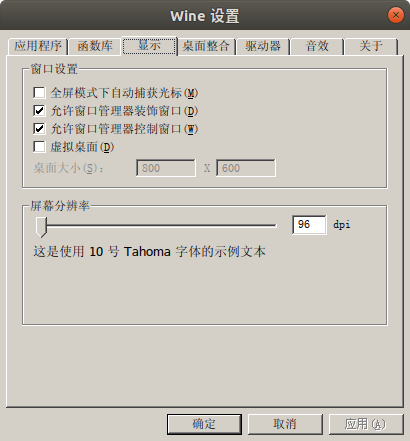
Win 4.0运行Windows 程序
下载windows应用程序LinX(解压)
laohu@linux:/zdisk/test_tools/Linx$ ls
changelog.txt linpack_xeon32.exe linpack_xeon64.exe LinX.exe LinX.ini readme.txt Speedfan.ini 输入命令wine LinX.exe,使用正常
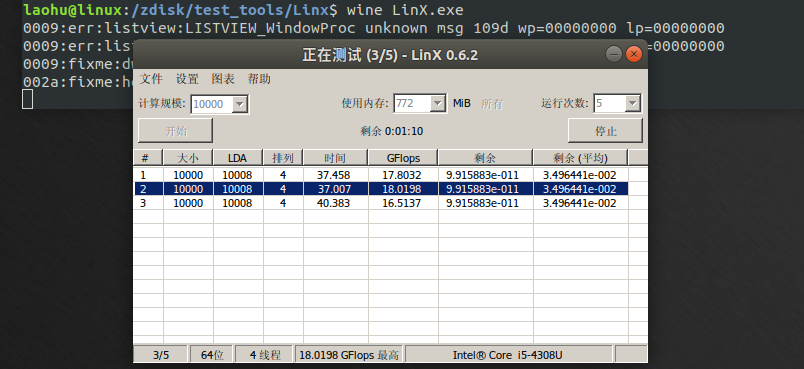
下载FurMark_1.20.4.0_Setup.exe(安装程序)右键使用wine windows打开,安装路径使用默认